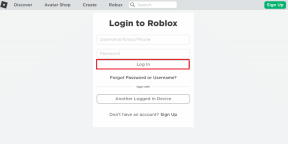Comment diffuser facilement des médias de Mac vers PS3
Divers / / November 29, 2021
Lorsque des consoles de jeux comme Playstation et Xbox ont vu le jour, les gens ne voulaient guère faire autre chose avec elles que de jouer à des jeux. Plus maintenant. Aujourd'hui, les appareils new age comme PS3, Xbox 360 et Kinect vont au-delà de leur offre principale. Vous pouvez regarder la télévision et des films en les utilisant, les connecter à Internet pour faire d'autres choses… ce sont maintenant bien plus que de simples consoles de jeux.
Les machines de jeu sophistiquées comme la PS3 ont de multiples capacités. Si vous êtes un utilisateur Windows, vous disposez du Windows Media Center qui est capable de pousser des médias vers votre PS3. Ce n'est vraiment pas si difficile.
Pas pour les utilisateurs de Mac cependant.
C'est pourquoi j'ai élaboré ce guide pratique qui vous guide tout au long du processus de diffuser votre bibliothèque multimédia de votre Mac vers Playstation 3.
Il est temps de commencer
Étape 1: Les bases - vous avez besoin d'un ordinateur Apple (évidemment), d'une PS3 (évidemment encore), d'un routeur sans fil et d'une connexion Internet.
Étape 2: Télécharger Serveur multimédia PS3 pour Mac. C'est le logiciel que nous utiliserons pour faire le travail. Il est disponible gratuitement sur download.com de CNET.

Étape 3: Une fois que vous avez cliqué sur « Télécharger maintenant », le téléchargement commencera immédiatement. Une fois terminé, localisez-le dans votre dossier de téléchargements et ouvrez le fichier. Il sera nommé « pms-macosx-1.20.409-BETA.dmg » par défaut.
Étape 4: Une nouvelle fenêtre s'ouvrira qui ressemble à celle ci-dessous. Cliquez et faites glisser l'icône qui ressemble à une Playstation 3 dans le dossier "Applications" pour l'installer.

Étape 5 : Allumez votre PS3 et laissez-la simplement sur l'écran d'accueil. Cela garantit qu'il sera reconnu par le programme du serveur multimédia une fois qu'il sera ouvert.
Étape 6 : Localisez l'icône PS3 Media Server dans votre dossier Applications. Il n'aura pas l'icône PS3 pour le moment, mais allez-y et cliquez dessus quand même. Lorsque la fenêtre suivante apparaît, appuyez sur Ouvrir.

Étape 7 : Une fois que le serveur multimédia PS3 a détecté votre console Playstation, une image de la PS3 s'affichera dans la fenêtre principale, comme illustré ci-dessous. S'il ne s'affiche pas au bout d'une minute environ, accédez à l'onglet vidéo de votre menu PS3 et sélectionnez « Rechercher des serveurs multimédias » pour vous assurer que votre ordinateur et la Playstation 3 sont connectés.

Étape 8 : Maintenant, il est temps de choisir les dossiers contenant les fichiers sur votre ordinateur auxquels vous souhaitez accéder sur votre PS3. Sélectionnez l'onglet "Paramètres de navigation/partage" et cliquez sur le signe plus vert, sous l'en-tête Dossiers partagés.

Étape 9 : Sélectionnez autant de dossiers que vous le souhaitez et ajoutez-les à la liste des dossiers partagés. Les dossiers de cette liste et les fichiers qu'ils contiennent seront alors directement accessibles par votre console.
Étape 10 : Regardez sous le Vidéo section du menu de votre Playstation pour l'icône du serveur multimédia PS3, dans ce dossier se trouvent les dossiers partagés que vous avez spécifiés à l'étape 8.
Étape 11 : Il suffit de cliquer sur un fichier pour lancer la lecture vidéo. Le retour en arrière, le rembobinage, la pause et le saut de chapitre sont toutes des fonctions prises en charge. Les sous-titres fonctionnent, mais ils sont assez bogués et perturbent l'expérience de visionnage globale.
D'après mon expérience, ce programme fonctionne très bien. La qualité vidéo est correcte et il peut lire des films HD avec peu ou pas de bégaiement. Pour un programme de streaming multimédia gratuit, vous ne pouvez vraiment pas demander plus que cela.
Alors, procurez-vous du pop-corn et du coca et utilisez votre PS3 pour regarder un film depuis votre Mac. Et nous fait savoir comment cela a fonctionné.